
Scan ảnh trên iPhone - Mách bạn 5 cách siêu đơn giản
Hiện nay có nhiều cách để scan ảnh trên iPhone, chúng tôi xin tổng hợp cho bạn những cách thực hiện đơn giản, nhanh chóng hiện đang được rất nhiều người sử dụng dưới đây:
#1 Scan ảnh trên iPhone bằng ứng dụng Ghi chú
Ứng dụng Notes hay Ghi chú là tính năng được tích hợp trên các thiết bị iPhone, chúng có thể giúp bạn scan hình ảnh, tài liệu vô cùng dễ dàng. Trước tiên hãy nâng cấp hệ điều hành iOS 14.5.1 để có thể sử dụng được tốt nhất tính năng này.
- Bước 1: Chọn ứng dụng Ghi chú (Notes) → Nhân và giữ biểu tượng ứng dụng → Hiện ra bảng điều khiển
- Bước 2: Chọn phần Quét tài liệu trên bảng điều khiển → Chọn ảnh, tài liệu bạn muốn scan.
- Bước 3: Thực hiện căn chỉnh hình ảnh cần scan sao cho vuông vắn, vừa đủ khung cần → Chọn Giữ bản quét thì iPhone sẽ tiến hành lưu lại ảnh đã được scan trong thiết bị
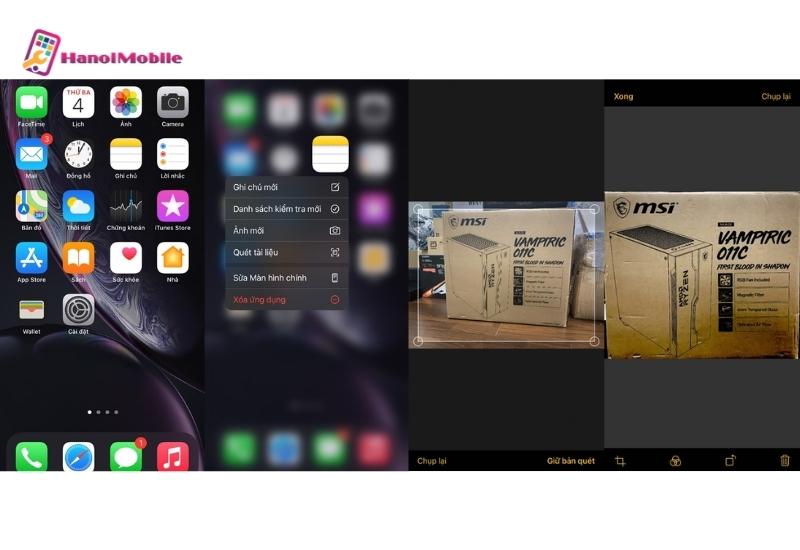
Scan ảnh trên iPhone bằng ứng dụng Ghi chú
Bên cạnh đó, bạn có thể quét hình ảnh để scan trực tiếp bằng ứng dụng này:
- Bước 1: Chọn Ghi chú → Tạo ghi chú mới → Chọn biểu tượng camera → Chọn Quét tài liệu
- Bước 2: Đưa camera chiếu hình ảnh, tài liệu cần quét → Chọn lưu sau khi iPhone đã quét xong → Chọn Chia sẻ để gửi hình ảnh scan qua email hoặc các ứng dụng khác

#2 Scan ảnh trên iPhone bằng ứng dụng Tệp trên máy
nếu không sử dụng Notes, bạn có thể thực hiện scan ảnh trên iphone bằng phần Tệp tích hợp sẵn trên thiết bị. Các bước thực hiện cụ thể như sau:
- Bước 1: Vào ứng dụng Tệp trên iPhone → Chọn Browse → Chọn nút có biểu tượng 3 chấm trên góc phải màn hình → Ấn Quét tài liệu
- Bước 2: Sau khi thực hiện quét hình ảnh cần scan → Chọn Lưu để thực hiện lưu hình ảnh đã được Scan trên thiết bị.
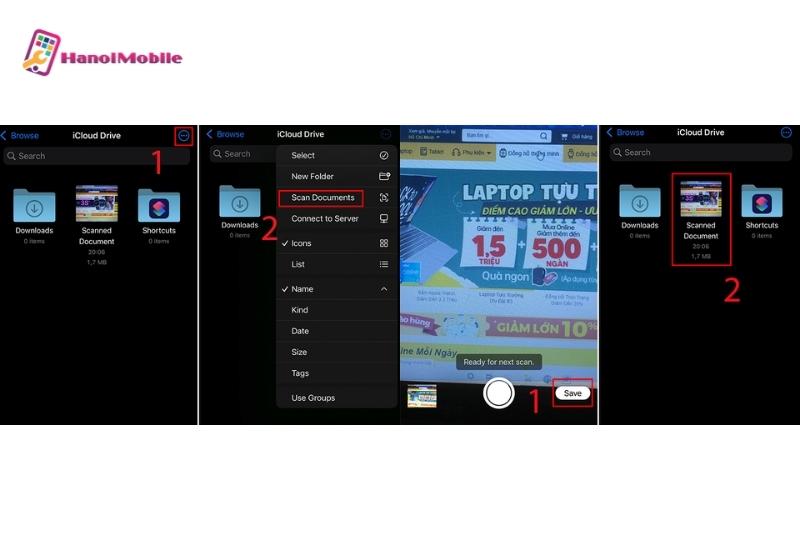
Scan ảnh trên iPhone bằng ứng dụng Tệp trên máy
#3 Scan dữ liệu, ảnh trên iPhone với tính năng Live Text
Để sử dụng tính năng Live Text trên iPhone, thiết bị của bạn cần đảm bảo được cập nhật lên iOS 15.0 trở lên. Live Text không hỗ trợ scan toàn bộ dữ liệu mà thay vào đó giúp bạn chép chữ ra khỏi tài liệu.
- Bước 1: Vào mục Cài đặt → Chọn Cài đặt chung → Ngôn ngữ và Vùng → Chọn Văn bản trực tiếp (Live Text)
- Bước 2: Mở ứng dụng Camera → Chọn nút Scan trên màn hình → Chọn và Sao chép phần bạn muốn Scan trên iPhone→ Sau đó bạn đã có được đoạn văn bản muốn sao chép
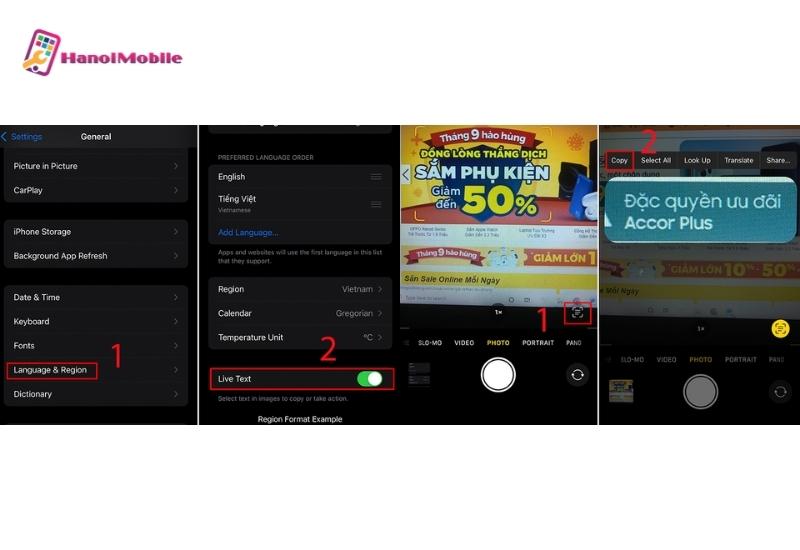
Scan dữ liệu, ảnh trên iPhone với tính năng Live Text
#4 Scan ảnh, tài liệu trên iPhone bằng ứng dụng
Bên cạnh việc sử dụng các tính năng scan ảnh trên iPhone, bạn có thể sử dụng ứng dụng riêng thuận tiện với cách dùng đơn giản, vài thao tác chỉ trong một nốt nhạc. HanoiMobile xin giới thiệu đến bạn một số ứng dụng scan hình ảnh trên iPhone hiện đang được sử dụng phổ biến hiện nay.
Scan ảnh trên iPhone bằng CamScanner
CamScanner là ứng dụng scan được dùng trên iPhone để chụp, scan hình ảnh các loại tài liệu khác nhau. Giao diện ứng dụng đơn giản, thân thiện người dùng, sử dụng thuật toán thông minh giúp loại bỏ các chi tiết thừa xuất hình ảnh tài liệu tương tự với chất lượng không thua kém bất kỳ máy scan hiện đại nào:
- Bước 1: Tải ứng dụng CamScanner về iPhone của bạn trên Appstore
- Bước 2: Mở ứng dụng → Chọn vào biểu tượng có hình máy ảnh trên giao diện ứng dụng
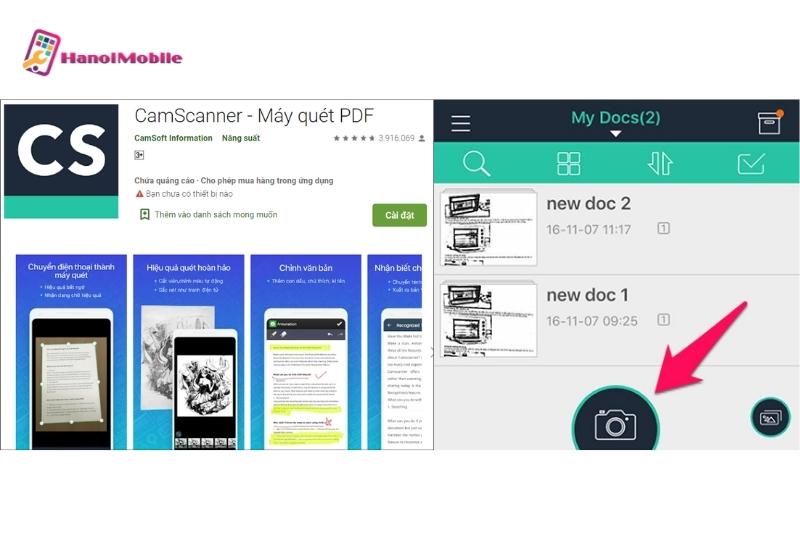
Scan ảnh trên iPhone bằng CamScanner
- Bước 3: Tiến hành chụp hình ảnh, tài liệu cần scan → Đưa máy ra xa, chụp hình ảnh từ trên cao sao cho lấy được các mép giấy cũng như toàn bộ văn bản cần sao chép giúp ứng dụng dễ dàng thấy phần cần scan
- Bước 4: Chọn Hoàn tất → Ứng dụng sẽ tự động định vị ảnh thừa, chuyển ảnh thành đen trắng như sử dụng máy scanner → Người dùng lựa chọn các kiểu ảnh sao cho phù hợp → Chọn Lưu lại để lưu hình ảnh đã được scan trên iPhone.
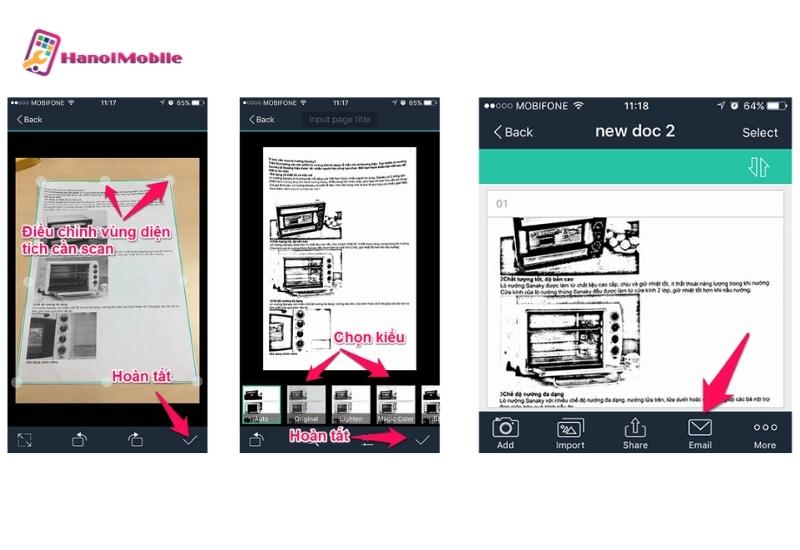
Microsoft Office Lens
Microsoft Office Lens là ứng dụng scan ảnh trên iPhone phổ biến được sử dụng nhiều nhất hiện nay để scan hình ảnh, tài liệu. Cách sử dụng ứng dụng này được chúng tôi hướng dẫn chi tiết dưới đây:
- Bước 1: Tải ứng dụng Microsoft Office Lens
- Bước 2: Mở ứng dụng → Chọn Tài liệu → Chụp hình ảnh, tài liệu cần scan
- Bước 3: Thực hiện điều chỉnh, cắt xén phần hình ảnh thừa → Chọn Confirm → Nhấn Đã xong → Chọn lưu hình ảnh dưới dạng JPG hoặc PDF tùy theo nhu cầu sử dụng
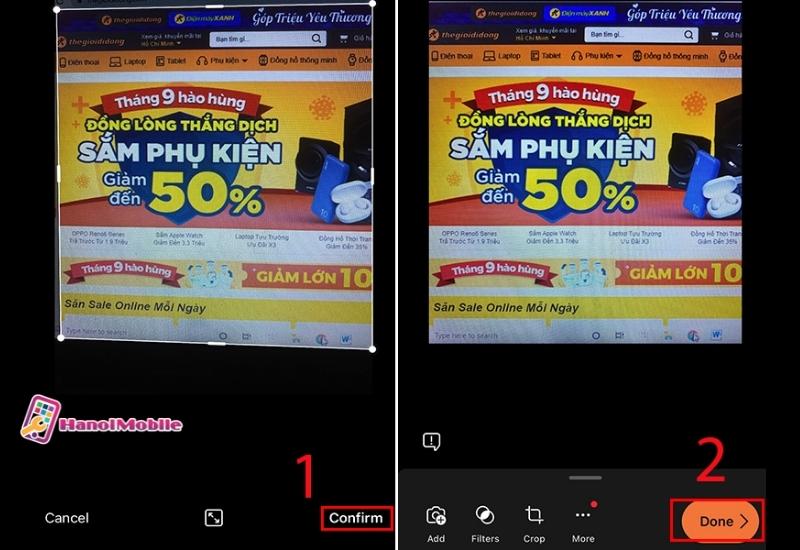
Scan ảnh trên iPhone - Adobe Scan
Adobe Scan là ứng dụng scan không chỉ sử dụng trên iPhone, iPad mà còn hỗ trợ dùng cho các thiết bị Android. Người dùng có thể sử dụng nhiều tính năng như chụp ảnh, scan văn bản, ghi chú, hóa đơn, danh thiếp, bảng trắng,... tùy theo các nhu cầu sử dụng khác nhau. Nó sẽ tạo các tập tin PDF để có thể lập tin PDF hoạt động tốt trên Adobe Acrobat Reader và các dòng phần mềm tương tự. bạn cũng có thể tùy chọn các tính năng chỉnh sửa bản scan như cắt, xoay, chỉnh màu tùy ý.
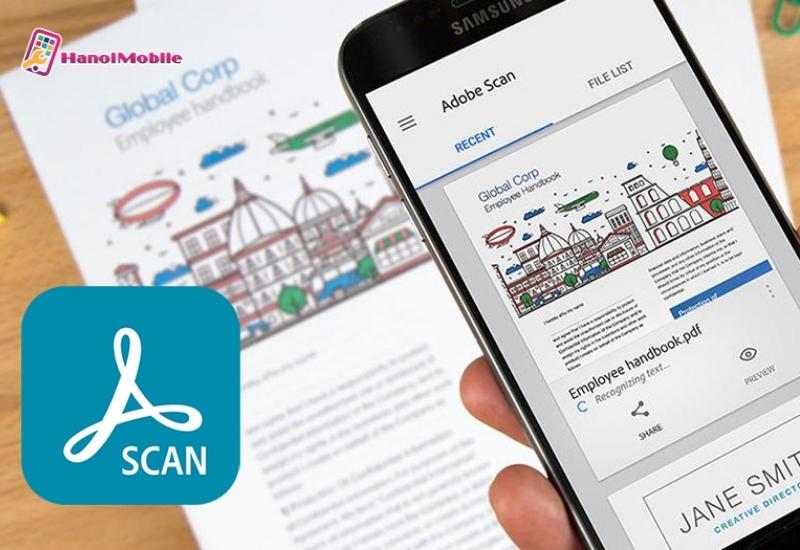
Scan ảnh trên iPhone - Adobe Scan
Scan ảnh trên iPhone bằng Genius Scan
Scan ảnh trên iPhone bằng Genius Scan hiện được nhiều dùng iPhone đánh giá cao bởi khả năng nhận dạng trang thông minh, chỉnh sửa bố cục văn bản dễ dàng và tăng chất lượng hình ảnh sau scan. Điểm đặc điểm của ứng dụng này là người dùng có thể quét hàng loạt nhiều trang tài liệu khác nhau và xuất dưới dạng tập tin JPEG hoặc PDF. Bạn cũng có thể nhập ảnh hàng laotj, chia sẻ chúng qua email, bảo vệ bằng mật khẩu, hỗ trợ tìm kiếm tài liệu nhanh chóng. Tuy nhiên để sử dụng thêm các tính năng mới bạn cần trả phí sử dụng với giá cho phiên bản IOS là 7.99$
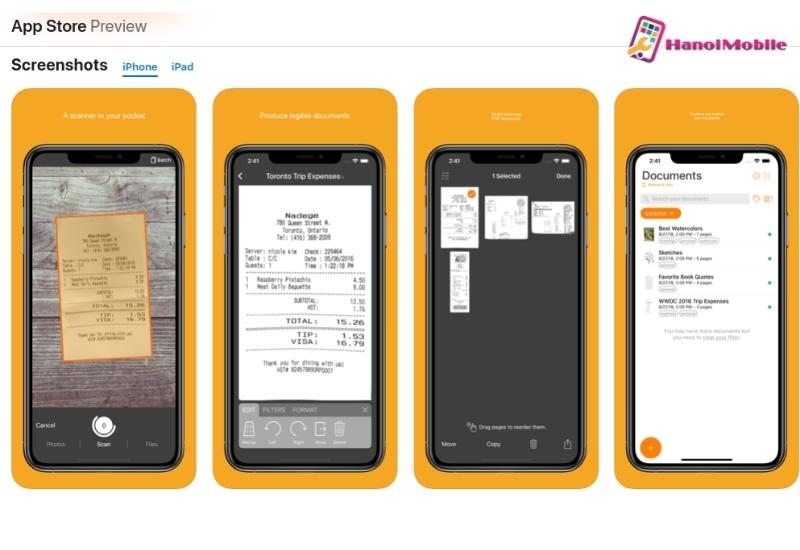
Scan ảnh trên iPhone bằng Genius Scan
Scanbot
Một trong những ứng dụng scan ảnh trên iPhone được biết đến là Scanbot. Tương tự như ứng dụng đã giới thiệu ở trên, Scanbot có thể quét ảnh, tài liệu, hồ sơ, bản ghi chú, danh thiếp,... và có thêm tính năng quét mã vạch, mã QR. Sau khi scan xong bạn có thể lựa chọn định dạng tập tin JPG hoặc PDF, có thể tìm kiếm văn bản qua ORC.
Ứng dụng này cũng có thể quét được nhiều trang văn bản, tùy chỉnh màu sắc, bộ lọc màu đa dạng. Người dùng có thể kết nối để lưu trữ dữ liệu trên đám mây với các ứng dụng khác như Dropbox, Google Drive, OneDrive, Box Evernote, Slack và Todoist. Scanbot cũng cho phép cài đặt mật khẩu ứng dụng để bảo vệ tài liệu, tự động đăng tải các tính năng quản lý khác hỗ trợ bảo mật thông tin cá nhân cho người dùng.
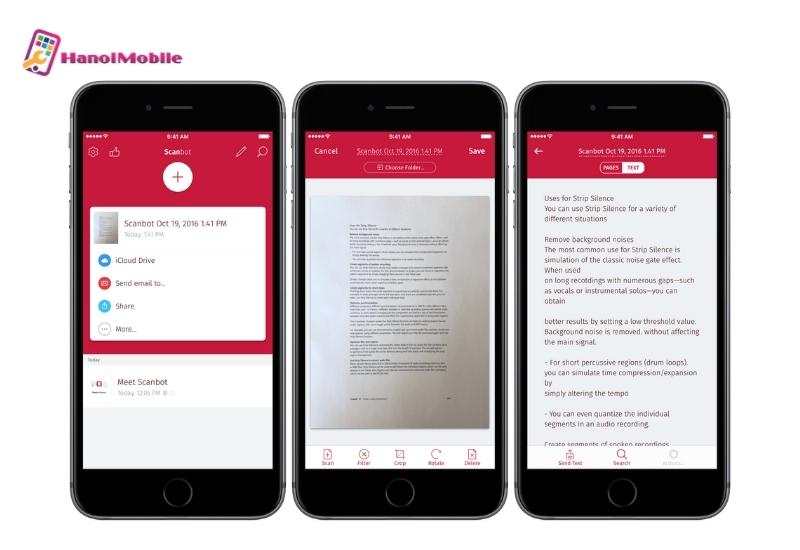
Scanbot
Mẹo để scan ảnh trên iPhone có chất lượng tốt nhất
Để scan ảnh, tài liệu trên iPhone đạt chất lượng tốt nhất, bạn hãy thử thực hiện theo các mẹo HanoiMobile hướng dẫn ngay dưới đây nhé!
- Khi scan hình ảnh, tài liệu hãy nhớ đặt chúng ngay ngắn trên mặt bàn, phẳng các góc, không bị nhăn, gãy góc
- Chụp ảnh theo hướng vuông góc với tài liệu để có được chi tiết rõ ràng sau khi scan không bị nhòe mờ do góc chụp
- Khi scan cần giữ máy cố định để tránh bị nhòe mờ ảnh hưởng đến chất lượng scan hình ảnh
- Nếu hình ảnh kích thước nhỏ, chữ nhòe, mờ thì bạn hãy thực hiện chia tài liệu hay hình ảnh ra thành nhiều phần nhỏ chụp để có được chất lượng tốt nhất
Hy vọng với 4 cách scan ảnh trên iPhone chúng tôi cung cấp trên đây sẽ giúp bạn scan tài liệu, hình ảnh của mình nhanh chóng, thuận tiện và đạt chất lượng tốt nhất. Hãy theo dõi HanoiMobile trong các số tiếp theo để có được những thông tin hữu ích hơn nữa nhé. Mọi thông tin thắc mắc hay cần tư vấn, giải đáp chi tiết, hãy liên hệ ngay đến Hotline: 0909.090.518 - 0979.466.275 của chúng tôi để được hỗ trợ nhanh chóng



![mAh là gì? Ý nghĩa dung lượng pin của đơn vị mAh [A-Z]](https://hanoimobile.vn/uploads/tintuc/mAh là gì/mAh là gì.jpg)
![Smartphone là gì? Điện thoại Smartphone thông minh [FULL]](https://hanoimobile.vn/uploads/tintuc/Smartphone là gì/Smartphone là gì.jpg)

![Face ID là gì? Cách cài đặt thiết lập Face ID chuẩn [A-Z]](https://hanoimobile.vn/uploads/tintuc/Face ID là gì/Face ID là gì.jpg)









Để lại câu hỏi của quý khách